우리의 안드로이드 스마트폰은 디지털 카메라, eBook 리더, MP3 플레이어, 계산기, 손전등, 사진 뷰어, 라디오와 같은 많은 장치에 파괴적인 기술로 작용한 매우 강력한 장치입니다. 그러나 각 장치를 제거하려면 Android에 해당 앱이 필요하며 이로 인해 많은 앱이 휴대폰을 과밀화했습니다.
그러나 많은 앱을 설치해야 하는 문제는 Android 기기의 디스크 공간을 늘리면 해결할 수 있습니다. 실제 문제는 이러한 앱 중 다수가 백그라운드에서 실행되고 제한된 리소스를 소비할 때 발생합니다. 그런 다음 많은 수의 앱이 동시에 실행되어 휴대전화가 느려지거나 정지되고 배터리가 평소보다 빨리 소모됩니다. 그리고 이를 해결하려면 백그라운드에서 실행 중인 앱을 중지하는 방법을 알아야 합니다.
Android 스마트폰의 백그라운드에서 실행 중인 앱을 중지하는 방법
Android 기기의 백그라운드에서 실행 중인 앱을 쉽게 중지하여 휴대전화의 내부 메모리를 확보하고 배터리 수명 주기를 늘릴 수 있습니다. 다음 방법이 도움이 될 것입니다.
방법 1. 실제로 백그라운드에서 실행되는 앱 목록 찾기
1단계. 시스템에서 현재 실행 중인 앱의 이름을 찾으려면 설정으로 이동한 다음 개발자 옵션으로 이동하세요.
참고:개발자 옵션,을 활성화하지 않은 경우 그런 다음 설정> 휴대전화 정보로 이동하여 활성화할 수 있습니다. 빌드 번호를 찾아 약 1초 동안 탭하십시오. 모바일 OS 버전에 따라 10배입니다. 개발자 옵션은 7 일 에 나타납니다. 또는 8 일 탭하면 이제 개발자임을 알리는 알림이 표시됩니다.
2단계. 개발자 옵션을 탭한 후 Running Services를 검색하고 한 번 탭하십시오. 현재 기기의 백그라운드에서 실행 중인 앱 목록이 사용 중인 RAM 용량과 함께 표시됩니다.
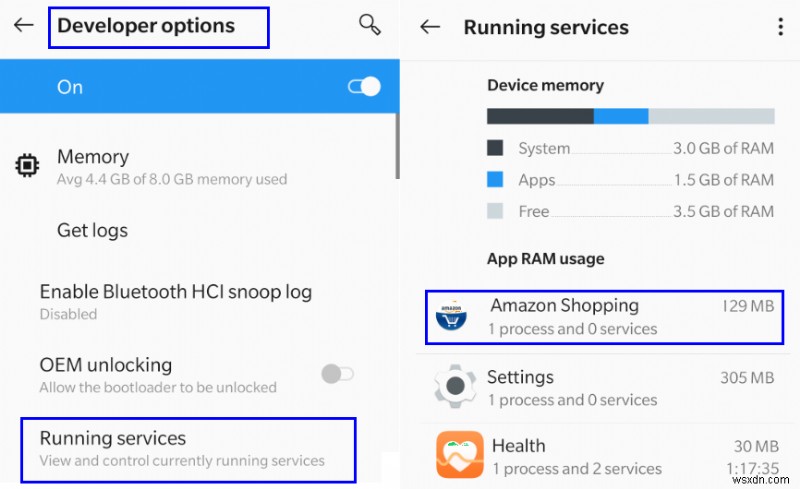
3단계. 높은 리소스를 소비하는 앱을 기록한 후 다음 단계는 앱을 중지하는 것임이 분명합니다. 설정으로 이동한 다음 앱 섹션으로 이동합니다.
4단계. 2단계에서 메모한 앱 중 많은 양의 리소스를 소비하는 앱을 검색하고 하나씩 탭합니다. 그런 다음 강제 종료를 탭하여 실행 중인 애플리케이션을 중지합니다.
참고: 이 작업은 일시적이며 다음에 휴대전화를 다시 시작하면 해당 앱이 자동으로 다시 시작되므로 프로세스를 다시 한 번 중지해야 합니다.
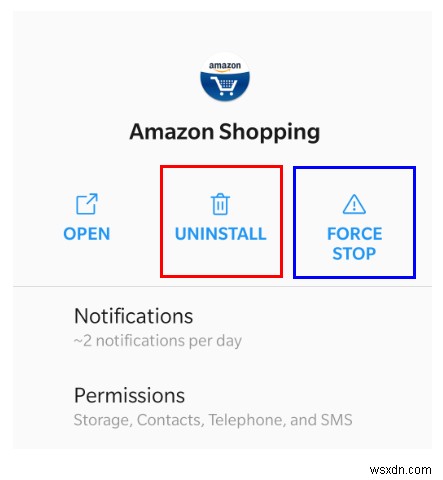
5단계. 들어본 적이 없거나 사용하지 않는 앱이 있는 경우 강제 종료 대신 제거 버튼을 탭하여 모바일 장치에서 영구적으로 제거할 수 있습니다. 걱정하지 마세요. 제거 옵션은 타사 앱에만 표시되므로 Android 시스템 앱을 제거할 수 없습니다.
방법 2. 적응형 배터리를 활성화하면 백그라운드에서 실행 중인 앱이 중지될 수 있습니다.
Android 10에 도입된 새로운 기능은 적응형 배터리입니다. 이 기능은 기계 학습 기술을 사용하여 자주 사용하는 앱을 결정하고 거의 사용하지 않거나 전혀 사용하지 않는 앱을 구별합니다. 적응형 배터리 기능은 현재 모든 앱을 활성, 빈번한, 작업 세트 및 희귀의 네 가지 버킷으로 분류합니다. 이 기능을 켜서 휴대전화를 최적화하고 거의 사용하지 않는 앱을 백그라운드에서 중지하세요.
설정에서 배터리 옵션으로 이동하고 배터리 수명을 개선하기 위해 백그라운드 활동을 최적화하고 제한하도록 선택하는 각 앱을 탭하여 모든 앱을 수동으로 닫을 수 있습니다.
방법 3. Android 기기를 업데이트하면 백그라운드에서 실행 중인 앱이 중지될 수 있습니다.
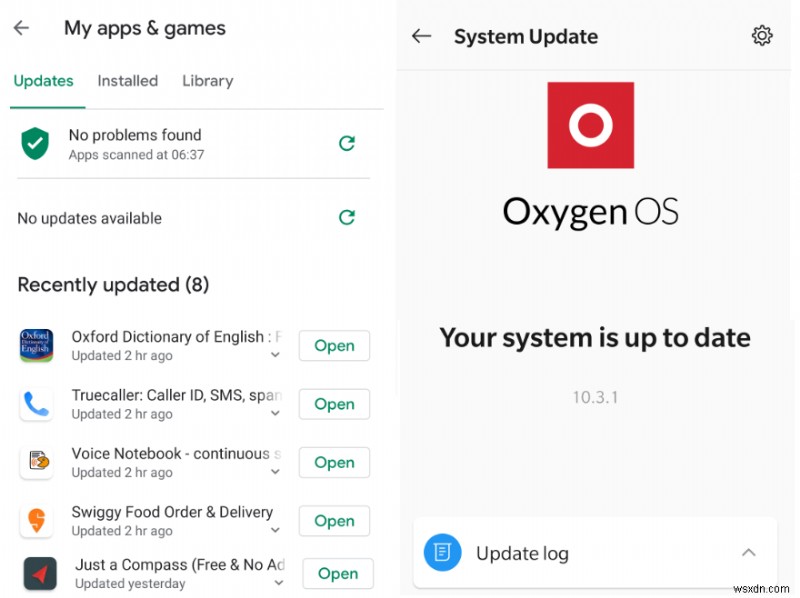
다른 운영 체제와 마찬가지로 Android도 자주 업데이트되며, 그 중 일부는 백그라운드에서 실행 중인 앱을 중지하거나 사용을 제한하는 것과 관련이 있습니다. Google Play 스토어를 통해 시스템 업데이트 및 앱 업데이트를 확인하고 휴대폰을 최신 상태로 유지하는 것이 좋습니다. 이것은 백그라운드 앱을 끄는 방법에 있어 상대적으로 쉬운 단계입니다.
방법 4. 타사 앱이 백그라운드에서 실행 중인 앱을 중지할 수 있음
Android 스마트폰,에서 위에서 설명한 옵션을 찾을 수 없는 경우 업데이트되지 않았거나 이러한 옵션이 휴대폰의 사용자 지정 OS에 의해 숨겨졌을 수 있습니다. 또한 위에서 언급한 단계가 너무 많은 시간과 노력을 소모하는 경우 여기저기서 몇 번의 탭만으로 타사 앱을 사용하여 모든 작업을 수행할 수 있습니다. 백그라운드 앱을 끄는 작업은 모바일 최적화에 있으며 휴대폰을 최적화하는 가장 좋은 애플리케이션은 스마트폰 클리너입니다.
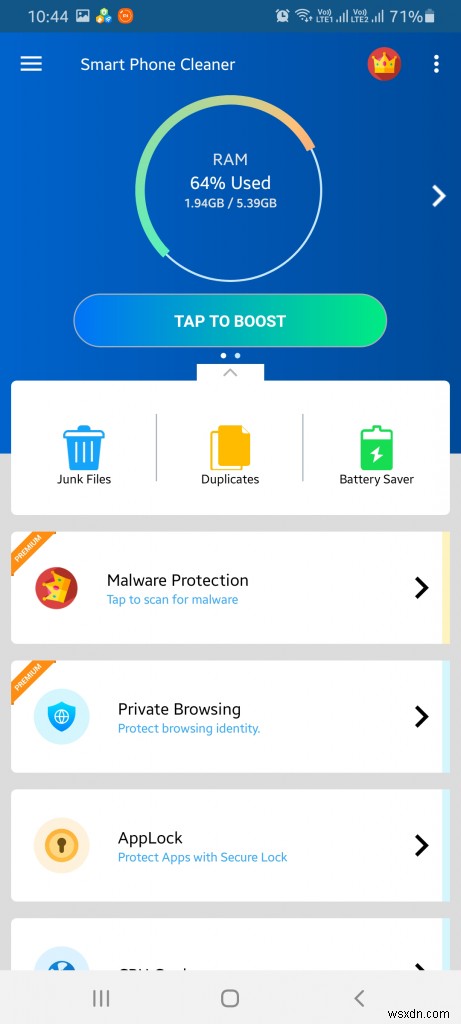
스마트폰 클리너
Smart Phone Cleaner는 원치 않는 정크 파일과 사용하지 않은 앱을 제거하여 휴대기기의 성능을 향상시키는 올인원 Android 최적화 소프트웨어입니다. 또한 숨겨진 캐시 파일을 제거하고 불필요한 점유 공간을 복구합니다. 가장 중요한 기능은 다음과 같습니다.
공간과 RAM을 확보합니다 , 휴대전화를 더 빠르게 실행할 수 있습니다.
배터리 세이버 모드 , 거의 사용하지 않는 앱을 사용자가 종료할 수 있습니다.
게임 부스터도 포함되어 있습니다. , which improves your gaming experience, especially for PUBG.
A duplicate file remover included helps to identify and delete duplicate files.
Placing the apps in hibernating mode, especially the ones that have been inactive for a long time.
The final update of Smart Phone Cleaner included a module of Antimalware , which keeps your phone safe and secure form various types of malicious files available on the internet.
Method 5. Close Recent Apps.
Despite closing an app or multiple apps, the fact of the matter is that they are still running in the background. But, here is a quick way using which you can close all your apps. To demonstrate the steps here, a Samsung Galaxy device is used –
1. Tap on the three vertical lines at the bottom-left corner. Some models have three horizontal linesor square buttons.
2. Tap on Close all or swipe up the app that you want to close.
3. Now, when you will again tap back on the three vertical lines, you’ll find that there are no apps.
Which method did you try and like?
Those were the four methods on how to stop apps running in the background on your Android smartphone. You can first try out the first three methods but if you don’t find a difference in Android device’s performance then probably it could be due to a bug or a malware present in your phone, which means you should opt for Smart Phone Cleaner.
Do share your thoughts and suggestions on how to turn off background apps on your Android smartphone in the comments section below, and subscribe to our Systweak blogs so that you can receive our latest blogs related to technology. Also do not forget to subscribe to Systweak Blogs and our Facebook Channel and Youtube Channel for interesting tech-related articles.
